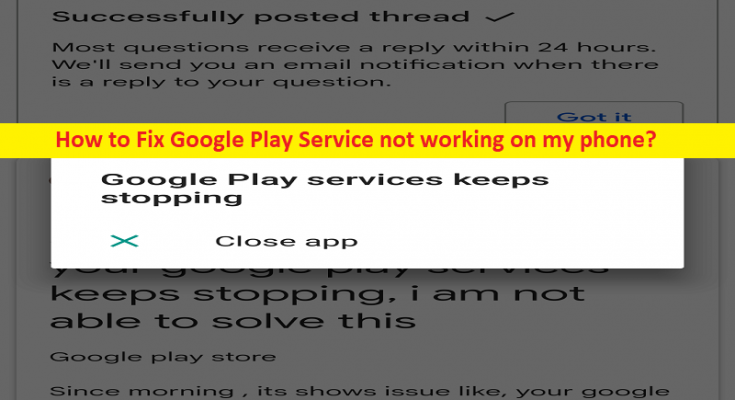Dicas para corrigir o Google Play Service que não funciona no telefone:
Neste artigo, discutiremos como corrigir o Google Play Service que não está funcionando no telefone, o Google Play Service não está funcionando no meu telefone. Você será guiado com etapas/métodos fáceis para resolver o problema. Vamos iniciar a discussão.
‘Google Play Service não está funcionando no meu telefone’:
‘Google Play Services’: o Google Play Services é um serviço em segundo plano proprietário e um pacote de API produzido pelo Google para dispositivos Android. Quando foi lançado em 2012, oferecia acesso às APIs do Google+ e ao OAuth 2.0. Ele se expandiu para cobrir uma variedade de serviços do Google, permitindo que os aplicativos se comuniquem com os serviços por meios comuns. O serviço dos pacotes inclui rastreamento de localização e geofencing, serviços de conta de login único, rastreamento de saúde e condicionamento físico do usuário, processamento de pagamentos, publicidade integrada e verificação de segurança.
No entanto, vários usuários relataram que enfrentaram o Google Play Service não funcionando no telefone ou o Google Play Services interrompeu o erro no telefone no meio do trabalho no telefone ou ao iniciar e executar determinados aplicativos. Um possível motivo por trás do problema pode ser o problema temporário no seu telefone Android. Você pode corrigir o problema temporário apenas reiniciando seu telefone Android e, em seguida, verifique se funciona.
Esse problema pode ocorrer devido a data e hora incorretas no telefone, falta de espaço de armazenamento suficiente, cache ou dados corrompidos/desatualizados, problema com o Google Play Services, permissão necessária não fornecida ao Google Play Services e aplicativo que está dando erro e outros erros. É possível corrigir o problema com nossas instruções. Vamos à solução.
Como corrigir o Google Play Service não está funcionando no meu telefone?
Método 1: Reinicie seu telefone
Esse tipo de problema pode ocorrer devido a um problema temporário em seu telefone. Você pode corrigir o problema temporário apenas reiniciando o telefone e verificando se funciona para você.
Método 2: Verifique e defina a data e hora do sistema
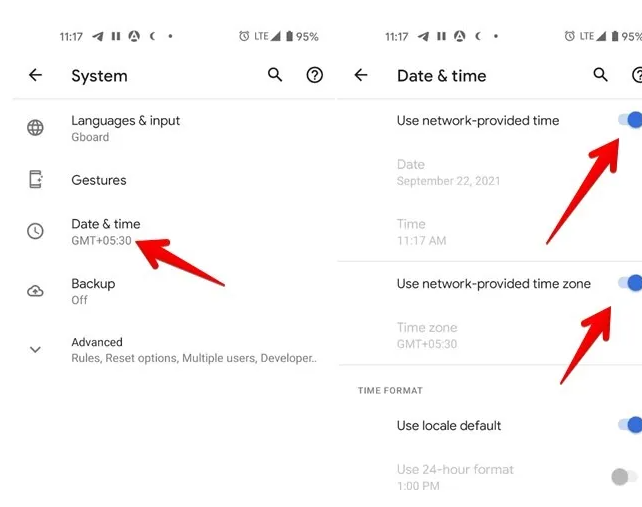
Corrigir a data e hora do sistema pode resolver o problema.
Passo 1: Abra o aplicativo ‘Configurações’ no seu dispositivo e vá para ‘Sistema (Gerenciamento geral) > Data e hora’
Etapa 2: ative para alternar ao lado de “Definir automaticamente” ou “Usar horário fornecido pela rede” e “Usar fuso horário fornecido pela rede”
Método 3: Verifique se você tem armazenamento suficiente
A falta de espaço de armazenamento suficiente no seu dispositivo pode ser a razão por trás do problema. Você pode liberar algum armazenamento em seu dispositivo para corrigir.
Passo 1: Abra o aplicativo ‘Configurações’ e vá para ‘Armazenamento’
Etapa 2: verifique se está baixo. Você pode excluir alguns arquivos desnecessariamente de fotos, vídeos, músicas e documentos do armazenamento para liberar armazenamento e corrigir o problema.
Método 4: Limpe o cache e os dados do Google Play Services
Limpar o cache e os dados do Google Play Services em seu dispositivo pode resolver o problema.
Etapa 1: abra o aplicativo ‘Configurações’ no seu dispositivo e vá para ‘Aplicativos > Todos os aplicativos > Google Play Services’
Passo 2: Selecione ‘Storage’ e pressione o botão ‘Clear Cache’ seguido do botão ‘Clear Data’ ou ‘Clear Storage’
Etapa 3: uma vez feito, reinicie o telefone e verifique se funciona.
Método 5: desative o Google Play Services
Etapa 1: abra o aplicativo ‘Configurações’ no seu dispositivo e vá para ‘Aplicativos > Todos os aplicativos > Google Play Services’
Etapa 2: toque em ‘Desativar’ e confirme e reinicie o telefone
Etapa 3: após a reinicialização, vá para ‘Configurações > Aplicativos > Todos os aplicativos > Google Play Services’ e reative o Google Play Services e verifique se funciona para você.
Método 6: desinstalar o Google Play Services
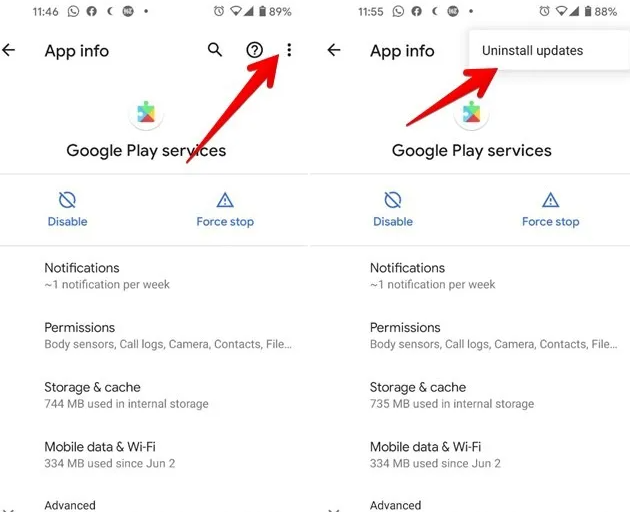
Desinstalar o Google Play Services do seu telefone pode resolver o problema.
Passo 1: Abra o aplicativo ‘Configurações’ e vá para ‘Aplicativos > Todos os aplicativos > Google Play Services’
Passo 2: Pressione o ícone ‘Três pontos’ e clique em ‘Desinstalar atualizações’
Etapa 3: se você não conseguir desinstalar o Google Play Services, primeiro será necessário desativar os ‘aplicativos de administração do dispositivo’. Para fazer isso, você precisa abrir o aplicativo ‘Configurações’ e ir para ‘Segurança > Encontrar meu dispositivo’ e desativar a alternância para desativá-lo
Etapa 4: desinstale o Google Play Services, reinicie o telefone e verifique se o problema foi resolvido.
Método 7: atualize manualmente o Google Play Services
Etapa 1: vá para ‘Configurações > Aplicativos > Todos os aplicativos > Google Play Services’
Etapa 2: role para baixo e toque na opção ‘Detalhes do aplicativo’ e toque no botão ‘Atualizar’, se disponível.
Etapa 3: ou você pode baixar e instalar o arquivo APK do Google Play Services no site APKMirror.com e, uma vez instalado, verifique se o erro foi resolvido.
Método 8: conceda as permissões necessárias
Passo 1: Abra o aplicativo ‘Configurações’ e vá para ‘Aplicativos > Todos os aplicativos > Google Play Services > Permissões’
Etapa 2: limpe a área na seção “Negado” para garantir que o aviso tenha sido colocado lá
Passo 3: se você encontrar algo, permita a referida permissão.
Método 9: atualize todos os outros aplicativos
Se você puder navegar para a loja de jogos em meio à tempestade de falhas do Google Play Services, tente instalar atualizações para todos os aplicativos instalados em seu dispositivo e verifique se funciona. Você pode atualizar todos os aplicativos usando a Google Play Store.
Método 10: Atualizar o software do telefone e
A atualização do software do sistema do seu telefone pode resolver o problema. Para fazer isso, você pode ir para ‘Configurações> Atualização do sistema ou atualização de software’ e instalar as atualizações disponíveis.
Método 11: Desative o Google Chrome
Passo 1: Abra o aplicativo ‘Configurações’ e vá para ‘Aplicativos > Todos os aplicativos > Google Chrome’
Etapa 2: pressione ‘Desativar’ para desativá-lo e reinicie o telefone e, em seguida, reative-o novamente e verifique se funciona.
Método 12: Ative o Gerenciador de downloads
Passo 1: Abra o aplicativo ‘Configurações’ e vá para ‘Aplicativos > Todos os aplicativos’, toque no ícone de três pontos na parte superior e selecione ‘Mostrar aplicativos do sistema’
Passo 2: Toque em ‘Gerenciador de downloads’ e pressione ‘Ativar’, que aparecerá no lugar do botão de desativação. Feito isso, verifique se funciona.
Método 13: redefinir as preferências do aplicativo
Redefinir todas as configurações do seu telefone sem apagar nenhum dado com uma redefinição de fábrica pode resolver o problema.
Etapa 1: abra o aplicativo ‘Configurações’ e vá para ‘Sistema (Gerenciamento geral)> Redefinir’
Etapa 2: toque em ‘Redefinir preferências do aplicativo’ ou ‘Redefinir todas as configurações’, dependendo da opção disponível e, uma vez concluído, verifique se o problema foi resolvido.
Conclusão
Tenho certeza de que esta postagem o ajudou em Como corrigir o Google Play Service não funcionando no telefone, o Google Play Service não funciona no meu telefone com maneiras fáceis. Você pode ler e seguir nossas instruções para fazê-lo. Isso é tudo. Para quaisquer sugestões ou dúvidas, por favor escreva na caixa de comentários abaixo.